Многи од нас свакодневно користе своје Мац рачунаре. Користимо их у канцеларији, код куће, у кревету пре спавања, у кафићима — користимо их стално. Међутим, понекад нам ова чудесна технологија заиста смета - а можда и није из неког великог разлога. То може бити најмања, наизглед најбезначајнија ствар која нас излуђује за наше Мац рачунаре.
Једна од ових ствари су пречице на тастатури. Да ли сте икада притиснули Цтрл + Кс уместо Цтрл + Ц? Уместо да копирате, ви сте секли. Тастери Кс и Ц су такође један поред другог, што повећава могућност да се то догоди. Пречице за искључивање нису изузетак. Оне су обично дуже, превише сличне једна другој и за разлику од других пречица, имају веће последице ако погрешно схватите пречицу.
не брини. Можете да заштитите своју тастатуру од себе. Можете да промените пречице на тастатури, само можда не оне које желите.
Садржај
- Пречице на тастатури за искључивање
-
Пречице на тастатури за искључивање/поновно покретање Мац-а
- Искључити
- Сачувајте и затворите пре поновног покретања/искључивања
- Поново покрените у безбедном режиму
-
Промена пречице на тастатури за опције за друге радње
- Повезани постови:
Пречице на тастатури за искључивање
Коришћење пречице на тастатури за искључивање Мац рачунара је практично. Ваш рачунар би могао бити замрзнут и морате поново да покренете систем у безбедном режиму, или бисте једноставно желели бржи начин да затворите покренуте апликације и одмах поново покренете или искључите рачунар. Ако не можете да користите додирну таблу за обављање радњи на рачунару, и даље имате контролу преко тастатуре.
Нажалост, било које пречице на тастатури намењене искључивању или поновном покретању рачунара не могу се променити. Можете да промените оне који немају толику тежину за перформансе вашег Мац-а.
Пречице на тастатури за искључивање/поновно покретање Мац-а
Из безбедносних разлога, ове пречице захтевају да их држите притиснуте дуже него што бисте урадили обичну команду пречице, нпр. ⌘ + З да поништите промене.
Искључити
Да бисте искључили рачунар без икаквих упита за чување или затварање апликација, притисните и држите дугме за напајање.
Сачувајте и затворите пре поновног покретања/искључивања
Да бисте затворили све покренуте апликације пре него што искључите Мац систем, притисните и држите Цтрл + Алт + ⌘ + Повер. Ако не држите притиснуто дугме Алт, ваш Мац ће затворити све апликације без тражења од вас да сачувате промене у отвореним документима.
Да бисте затворили све покренуте апликације пре поновног покретања Мац-а, притисните и држите Цтрл + Алт + ⌘ + 
Поново покрените у безбедном режиму
Ако ваш рачунар има већи технички проблем или је замрзнут, можда ћете желети да га поново покренете у безбедном режиму. Држите дугме за напајање да бисте искључили рачунар. Поново притисните и држите Повер. Пустите га када рачунар почне да се поново покреће и одмах држите притиснут тастер Схифт.
Промена пречице на тастатури за опције за друге радње
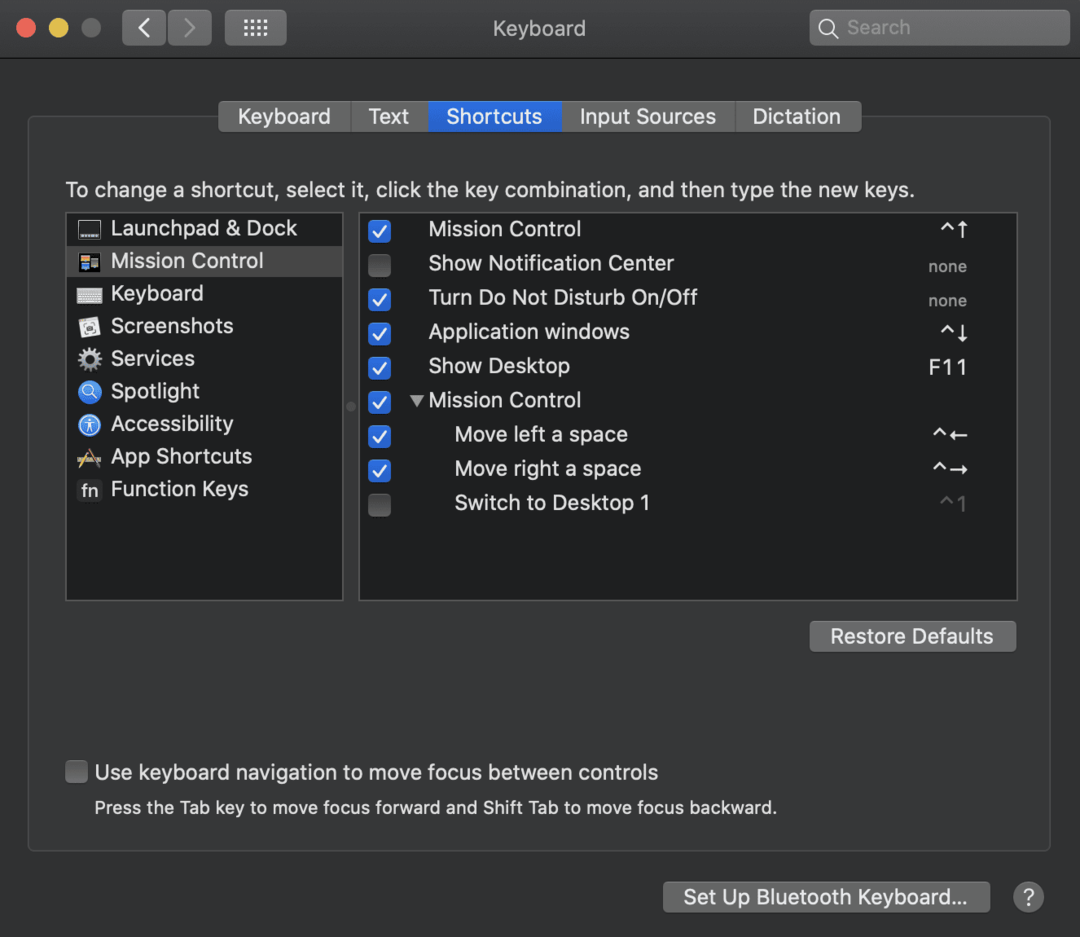
- Отворите Аппле мени на свом Мац рачунару.
- Финд тхе Системске поставке и кликните на њега.
- Идите до Тастатура опцију и изаберите Пречица. Овде можете да промените своје пречице у комбинацију коју желите да буду.
- У левом окну су категорије пречица. Са десне стране су активиране пречице или оне које још нису конфигурисане. За опције са десне стране, поље за потврду ће бити изабрано ако је пречица активирана. Десно од описа је комбинација пречице.
- Да бисте променили пречицу, кликните на комбинацију.
- Унесите жељену комбинацију. Не можете користити команду више од једном.
- Затворите и поново покрените Мац и тестирајте нову комбинацију.
- Ако желите да вратите подешавање на оно што је било први пут, кликните на Врати подразумеване вредности опција.
Пратећи ове једноставне кораке, лако можете да промените своје пречице на начин на који желите да буду.